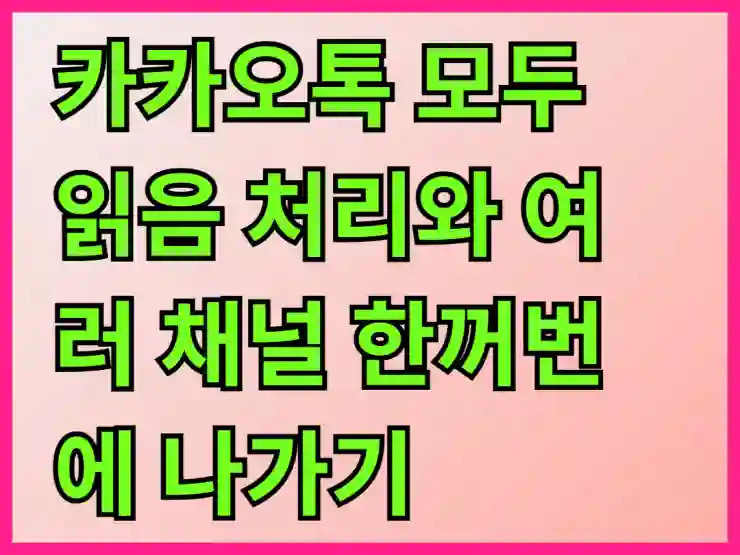카카오톡은 많은 사람들이 소통하는 필수 앱으로, 여러 대화방과 채널을 관리하는 데 유용합니다. 하지만 때때로 메시지를 모두 읽음 처리하거나 여러 채널에서 동시에 나가고 싶을 때가 있습니다. 이러한 기능을 활용하면 더 깔끔하고 효율적인 카카오톡 사용이 가능해집니다. 이번 글에서는 이 두 가지 기능을 쉽고 빠르게 이용하는 방법에 대해 자세히 알아보도록 할게요!
카카오톡 모두 읽음 처리와 여러 채널 한꺼번에 나가기 꿀팁 알아보기
카카오톡은 일상 필수 앱이지만, 채팅방이 많아지면 읽지 않은 메시지 숫자가 쌓여 지저분해지기 쉽죠. 특히 광고 채널이나 오픈채팅방에서 알림이 쏟아지면 스트레스! 이 문제를 해결하는 ‘모두 읽음 처리’ 기능과 여러 채널(플러스친구나 채널 채팅방)을 한꺼번에 나가는 방법을 꿀팁으로 정리했어요. (2025년 기준, 카카오톡 최신 버전 4.x 이상에서 지원되며, 모바일/PC 공통 적용 가능. 업데이트 후 메뉴 위치가 약간 변할 수 있음) 이 기능들은 카카오톡 공식 도움말과 사용자 팁을 기반으로 하며, 1~2분 만에 적용할 수 있습니다. 중요한 메시지는 미리 확인 후 사용하세요 – 읽음 처리 후 복구 불가!
1. 모두 읽음 처리 꿀팁 (한 번에 안 읽은 메시지 숫자 지우기)
카카오톡에서 읽지 않은 메시지 숫자(뱃지)를 일일이 채팅방 들어가서 지우는 건 번거로워요. ‘모두 읽음’ 기능으로 모든 채팅방(또는 선택한 방)의 안 읽은 메시지를 한 번에 처리할 수 있습니다. 이는 실제로 메시지를 읽지 않아도 숫자만 사라지게 해주며, PC 버전에서도 간단합니다. (주의: 중요한 메시지 놓칠 수 있으니, ‘안 읽은 순’ 정렬로 먼저 확인 추천)
모바일 앱(안드로이드/iOS)에서 모두 읽음 처리
- 채팅 화면 열기: 카카오톡 앱 실행 > 하단 ‘채팅’ 탭 클릭.
- 편집 모드 진입: 오른쪽 상단 ⚙️’설정’ > ‘편집’ 선택. (채팅 목록에 체크박스가 나타남)
- 모두 읽음 실행:
- 전체 채팅방 처리: 아무것도 체크하지 않고 하단 ‘모두 읽음’ 버튼 클릭. (모든 안 읽은 메시지 숫자 사라짐)
- 선택 채팅방만: 불필요한 채팅방(예: 광고 채널) 체크 > ‘읽음’ 버튼 클릭. (개별 또는 여러 개 선택 가능)
- 완료 확인: 편집 모드 종료 후 채팅 목록 확인. 숫자가 모두 사라짐. (재부팅 불필요, 즉시 적용)
- 추가 꿀팁:
- 안 읽은 순 정렬: 편집 모드 > ‘정렬’ > ‘안 읽은 순’ 선택. 안 읽은 메시지가 많은 방부터 위로 올라와 쉽게 선택.
- 스와이프 읽음: 설정 > 실험실 > ‘스와이프로 읽지 않음 표시’ ON. 채팅방 왼쪽 스와이프 시 ‘읽음’ 버튼 등장 (개별 처리 편함).
- 조용한 채팅방 기능: 2023 업데이트로, 활동 없는 방 알림 OFF + 뱃지 숨김. 채팅방 > 설정 > ‘조용한 채팅방’ 선택.
PC 버전에서 모두 읽음 처리
- PC 카카오톡 실행: 다운로드 후 로그인 > 왼쪽 ‘채팅’ 탭 클릭.
- 모두 읽음 실행: 상단 ‘채팅’ 문구 클릭 > 팝업 메뉴에서 ‘모두 읽음 처리’ 선택. (또는 특정 채팅방 우클릭 > ‘읽음 처리’)
- 완료 확인: 채팅 목록 새로고침 (F5) 후 숫자 사라짐.
- 꿀팁: PC는 모바일과 동기화되니, 한 곳에서 처리하면 다른 기기에도 적용. 대용량 채팅 시 PC가 더 빠름.
| 상황 | 추천 꿀팁 |
|---|---|
| 광고 채널 많음 | 편집 > 안 읽은 순 > 선택 체크 > 모두 읽음. (숫자만 지우고 나가기 병행) |
| 오픈채팅방 | 개별 채팅방 들어가기 전에 모두 읽음으로 숫자 제거 후 나가기. |
| 숫자 숨기기만 | 설정 > 채팅 > ‘안 읽음 표시’ OFF (전체 숫자 안 보이게, 하지만 실제 읽음 상태는 유지). |
이 기능으로 카톡 화면이 깔끔해지며, 중요한 메시지만 남아요. 하지만 실제 읽지 않은 상태로 처리되니, 나중에 확인 필요 시 ‘읽음 표시 제거’ (채팅방 > 더보기 > 읽음 표시 제거) 사용.
2. 여러 채널 한꺼번에 나가기 꿀팁 (광고 채널 정리)
카카오톡 채널(플러스친구)은 단순 ‘채팅방 나가기’만 하면 알림이 계속 옵니다. 왜냐하면 채널 ‘추가’ 상태라서요. 여러 채널을 한꺼번에 나가려면 ‘편집 모드’에서 선택 후 나가기, 또는 개별 차단으로 처리하세요. (한 번에 10~20개 정도 가능, 1500개처럼 많으면 반복 필요 – 공식적으로 대량 삭제 기능 없음) 나가기 후 재추가 가능하지만, 알림 차단 효과 영구적.
모바일 앱에서 여러 채널 나가기
- 채팅 화면 열기: 앱 실행 > ‘채팅’ 탭.
- 편집 모드 진입: 오른쪽 상단 ‘더보기’ > ‘편집’.
- 채널 선택 및 나가기:
- 불필요한 채널(광고 방) 여러 개 체크 (왼쪽 체크박스).
- 하단 ‘나가기’ 버튼 클릭 > 확인 팝업 > ‘나가기’ 선택. (대화 내용 삭제 + 목록 제거)
- 전체 나가기 불가하니, 안 읽은 순 정렬로 우선순위 정함.
- 알림 완전 차단 (추가 단계): 나간 채널 프로필 > ‘추가한 채널’ > ‘차단’ 선택. (미래 알림 OFF)
- 개별 채널 차단 (한 번에 여러 개 안 될 때): 채널 채팅방 > 프로필 클릭 > ‘추가한 채널’ > ‘차단’. (PC/모바일 동시 적용)
PC 버전에서 여러 채널 나가기
- 채팅 목록 열기: PC 앱 > ‘채팅’ 탭.
- 편집 모드: 상단 ‘채팅’ 클릭 > ‘편집’ (또는 Ctrl+A로 전체 선택 후 우클릭).
- 나가기 실행: 선택 채널 우클릭 > ‘나가기’ > 확인. (알림 차단 위해 프로필 > ‘차단’ 추가).
- 꿀팁:
- 대량 정리: 10개씩 나누어 반복. 채널 검색 (상단 돋보기 > ‘채널’ 탭)으로 광고 채널 모아 나가기.
- 알림톡 차단: 설정 > 알림 > ‘알림톡’ OFF. (채널 나가기와 병행 시 완벽)
- 재추가 방지: 나간 후 ‘친구 목록’ > ‘채널’ 탭 > 불필요 채널 검색 > ‘차단’ 사전 처리.
- 주의: 그룹 채팅방 나가기는 ‘초대거부 및 나가기’ (채팅방 설정 > 나가기 > 초대거부 체크)로 영구 차단.
| 문제 | 해결 꿀팁 |
|---|---|
| 채널 알림 계속 옴 | 단순 나가기 말고 ‘차단’ 필수. (프로필 > 추가한 채널 > 차단) |
| 너무 많아 (e.g., 1000개+) | 안 읽은 순 정렬 > 20개씩 처리. 또는 고객센터 문의 (하지만 자동 없음). |
| PC/모바일 동기화 | 한 기기에서 하면 자동 적용. 로그아웃 후 재로그인으로 확인. |
추가 팁: 카카오톡 정리 전체 가이드
- 앱 업데이트: 항상 최신 버전 유지 (Google Play/App Store). 2025 업데이트로 ‘조용한 채팅방’ 기능 강화됨.
- 보안 주의: 읽음 처리 시 상대가 ‘읽음’ 확인 볼 수 있음. 설정 > 개인정보 > ‘읽음 확인’ OFF 추천.
- 문제 발생 시: 카카오톡 설정 > 도움말 > ‘1:1 문의’ 또는 고객센터 1599-8080. (캐시 삭제: 설정 > 저장소 > 캐시 지우기)
- 대안: 불필요 채널 많으면 ‘오픈채팅’ 별도 관리 (오픈채팅 탭 > 편집 > 나가기).
모든 메시지 한 번에 읽음 처리하기
읽음 처리의 중요성
카카오톡을 사용하는 많은 사람들이 느끼는 공통적인 고민 중 하나가 바로 읽지 않은 메시지가 쌓이는 일입니다. 특히 여러 대화방에서 오가는 메시지를 모두 확인하고 싶지만, 시간이 부족할 때가 많죠. 이런 경우, 모든 메시지를 한 번에 읽음 처리하는 기능이 정말 유용합니다. 이 기능을 활용하면 불필요한 알림으로 인한 스트레스를 줄이고, 깔끔하게 대화 목록을 정리할 수 있습니다. 따라서 읽음 처리를 통해 더 원활한 소통을 이어갈 수 있는 환경을 조성할 수 있답니다.
모두 읽음 처리 방법
모든 메시지를 읽음 처리하는 방법은 굉장히 간단합니다. 먼저 카카오톡 앱을 열고, 메인 화면에서 ‘대화’ 탭으로 이동하세요. 그 다음 오른쪽 상단에 위치한 메뉴 버튼(세로 점 3개)을 클릭합니다. 그러면 여러 옵션이 나타나는데, 여기서 ‘모두 읽음’이라는 선택지를 찾아주세요. 이 버튼을 누르면 현재 대화방에 있는 모든 메시지가 한꺼번에 읽음 상태로 변경됩니다. 이렇게 간단하게 불필요한 알림을 없앨 수 있어 정말 편리하죠!
읽음 처리 후 변화하기
메시지를 모두 읽음 처리한 후에는 대화 목록이 훨씬 깔끔해지고, 새로운 메시지에 대한 집중도가 높아집니다. 이전에는 계속해서 쌓여있던 ‘1’이나 ‘2’ 같은 숫자 표시가 사라지기 때문에 심리적으로도 한결 가벼워지는 느낌이 듭니다. 또한, 중요한 대화나 새롭게 도착한 메시지를 빠르게 확인할 수 있어 소통의 흐름도 원활해집니다. 이를 통해 어떤 대화방에서라도 필요한 정보를 즉각적으로 파악할 수 있게 되어 업무와 개인적인 소통 모두 더욱 효율적으로 진행될 수 있습니다.

카카오톡 모두 읽음 처리 방법 및 여러 채널 한꺼번에 나가기
여러 채널 한꺼번에 나가기
채널 관리의 필요성
카카오톡에서는 다양한 채널과 친구들과 소통할 수 있지만, 시간이 지나면서 불필요하게 느껴지는 채널들이 생기기 마련입니다. 이러한 채널들은 정보의 과부하를 초래하거나, 관심이 없는 내용으로 인해 불편함을 주기도 합니다. 이럴 때 여러 채널에서 동시에 나가는 기능은 매우 유용하게 쓰일 수 있습니다. 특히 친구들이나 가족과의 대화를 유지하면서도 관심 없는 채널들은 정리하여 더 효율적인 카카오톡 사용 환경을 만들 수 있습니다.
채널 한꺼번에 나가는 방법
여러 채널에서 동시에 나가기 위해서는 먼저 카카오톡 앱을 열고 ‘채널’ 탭으로 이동해야 합니다. 그런 다음 화면 상단 오른쪽 코너에 있는 ‘설정’ 아이콘(톱니바퀴 모양)을 클릭합니다. 여기서 ‘구독 관리’를 선택하면 구독 중인 모든 채널 리스트가 나타납니다. 이제 원하는 채널들을 체크박스 형태로 선택하여 다중 선택하고 하단의 ‘나가기’ 버튼을 누르면 됩니다! 이렇게 하면 시간 낭비 없이 손쉽게 여러 개의 채널에서 동시에 탈퇴할 수 있어 더욱 쾌적한 사용자 경험을 제공받게 됩니다.
탈퇴 후 경험 변화하기
채널에서 나간 이후에는 다시 한번 대화 목록과 알림 설정 등을 확인해 보세요! 관심 없는 정보들로부터 해방되면 더 집중력 있게 중요한 소식이나 커뮤니케이션에만 신경 쓸 수 있게 됩니다. 또한, 잦은 알림으로 인해 방해받던 일상에서도 벗어날 수 있어 정신적으로도 여유를 찾는 데 도움이 될 것입니다. 결과적으로 카카오톡 사용이 보다 즐거운 경험으로 변모하며 필요한 소통만 남기는 효과를 가져오게 되죠.
읽음 처리와 채널 정리 병행하기
효율적인 소통 전략 세우기
카카오톡 내의 다양한 기능들을 활용하여 더욱 효율적인 소통 전략을 세울 수 있습니다. 예를 들어, 일정 기간마다 정기적으로 모든 메시지를 읽음 처리하고, 필요 없는 채널은 과감히 탈퇴하는 습관을 들이면 좋습니다. 이렇게 하면 지속적으로 관리하지 않더라도 항상 깔끔하고 정돈된 상태를 유지할 수 있으며, 이는 결국 여러분의 시간 관리에도 큰 도움이 될 것입니다.
알림 설정 최적화하기
읽음 처리를 통해 받은 알림들을 제거했다면 다음 단계로는 각종 알림 설정을 최적화하는 것이 좋습니다. 카카오톡 내에서는 특정 친구 또는 그룹에게만 알림이 오도록 설정할 수도 있으므로, 자신에게 가장 중요한 정보만 놓치지 않도록 만드는 것이 가능합니다. 이를 통해 필요한 때는 빠르게 반응하고 싶으면서도 불필요한 방해 요소는 최소화하는 스마트한 환경 구축이 가능해집니다.
자주 사용하는 기능 익숙해지기
마지막으로 자주 사용하는 이러한 기능들에 대해 익숙해지는 것도 중요합니다! 처음에는 조금 복잡하게 느껴질 수도 있지만 몇 번 반복하다 보면 자연스럽게 사용할 수 있게 됩니다. 카카오톡 앱 내에서 제공되는 다양한 팁이나 도움말 섹션도 참고하면서 스스로 최적의 방법으로 활용하도록 해보세요!
마무리 지으며
카카오톡의 다양한 기능들을 활용하여 메시지를 효율적으로 관리하고, 불필요한 채널을 정리하는 것은 원활한 소통을 위해 매우 중요합니다. 모든 메시지를 한 번에 읽음 처리하고, 관심 없는 채널에서 탈퇴함으로써 스트레스를 줄이고 집중력을 높일 수 있습니다. 이러한 습관을 통해 카카오톡 사용 환경이 더욱 쾌적해질 것입니다. 앞으로도 정기적으로 관리하여 더 나은 소통 경험을 만들어가세요!
도움이 될 추가 정보
1. 카카오톡의 알림 설정에서 특정 친구에게만 알림 받기 설정하기
2. 대화 목록 정리를 위해 자주 사용하는 대화방 고정하기
3. 메시지 검색 기능을 활용하여 필요한 정보 빠르게 찾기
4. 카카오톡의 비밀 대화 기능 이용하기로 보안 강화하기
5. 사용하지 않는 스티커 및 테마 삭제하여 앱 공간 최적화하기
내용을 한눈에 요약
카카오톡에서 모든 메시지를 한 번에 읽음 처리하는 방법과 여러 채널에서 동시에 나가는 방법을 소개했습니다. 이를 통해 불필요한 알림과 정보를 줄이고, 소통의 효율성을 높일 수 있습니다. 정기적인 관리와 알림 최적화를 통해 카카오톡 사용 환경을 개선할 수 있다는 점도 강조하였습니다.